您当前位置:首页 > google Chrome自带下载功能被替代后如何恢复
google Chrome自带下载功能被替代后如何恢复
时间:2025-08-01
来源:Chrome浏览器官网
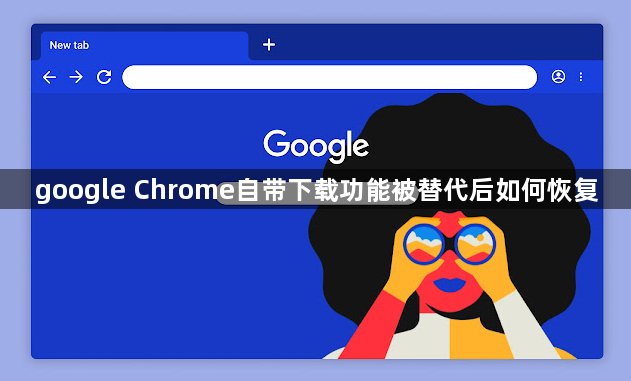
在地址栏输入特定指令调整实验性功能设置。打开Chrome浏览器后,在顶部网址栏键入chrome://flags/download-bubble并按下回车键。页面会跳转至实验室参数配置界面,找到高亮显示的DownloadBubble选项,点击下方下拉菜单选择禁用(Disabled)状态。保存更改后重启浏览器使设置生效,此时底部传统下载栏将重新出现。
修改快捷方式目标路径添加启动参数。右键点击桌面或开始菜单中的浏览器图标选择属性设置,在目标字段末尾添加空格及--disable-features=DownloadBubble代码。确认修改后关闭对话框,重新启动后的Chrome会暂时屏蔽新版下载气泡功能,恢复为旧版下载栏布局。此方法适用于需要临时切换回原界面的用户。
检查常规设置确保基础权限正常。进入浏览器右上角三点菜单的设置区域,依次展开隐私和安全、网站设置中的下载管理项。确认未启用限制特定文件类型或网站的下载拦截规则,同时验证安全浏览防护等级是否过高导致误判合法请求。必要时可适当降低安全预警级别测试下载功能恢复情况。
清除缓存数据消除潜在冲突因素。通过设置菜单访问隐私与安全板块下的清除浏览数据工具,勾选缓存图像及文件、Cookie等临时存储内容进行彻底清理。该操作能移除因历史记录残留造成的异常状态,为下载模块提供干净的运行环境。完成后建议立即尝试下载操作验证修复效果。
重置浏览器至出厂默认配置。当上述方法无效时,可在高级设置中找到重置并清理选项,执行将设置恢复到原始默认设置命令。此操作会抹除所有个性化配置但能解决因策略文件损坏导致的深层故障。注意提前备份书签等重要数据以免丢失。
更新客户端版本获取最新兼容性修复。前往关于Chrome页面触发自动检测机制,安装官方发布的累积更新补丁。部分新版本可能已包含对下载功能的优化改进,特别是针对用户反馈较多的界面改动问题进行的回滚处理。安装完成后重启浏览器检查问题是否解决。
通过上述步骤组合操作,能够有效应对Chrome浏览器下载功能被替代后的恢复需求。关键在于灵活运用实验性功能开关、启动参数修改和常规设置调整,配合必要的缓存清理与版本更新实现全面修复。每次修改设置后建议立即测试下载功能是否正常,持续跟踪系统表现直至达到理想状态。

